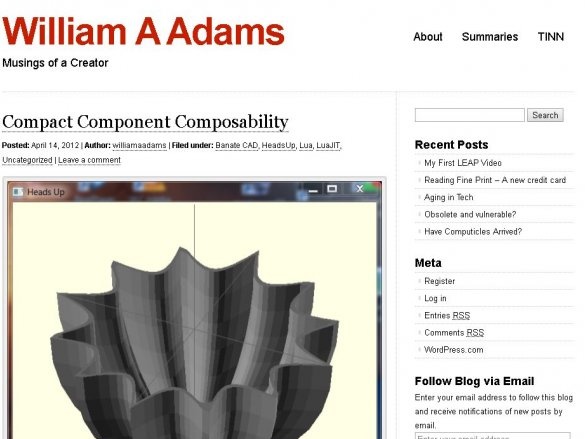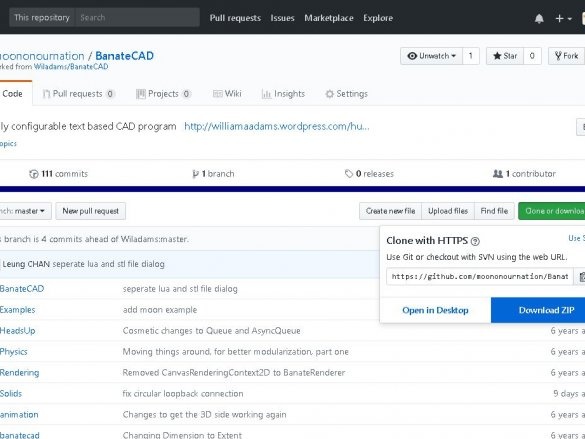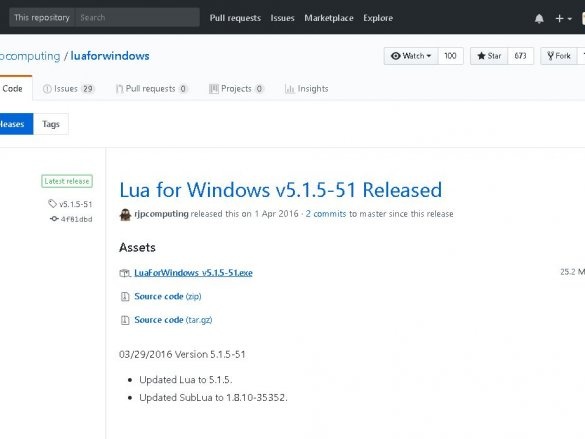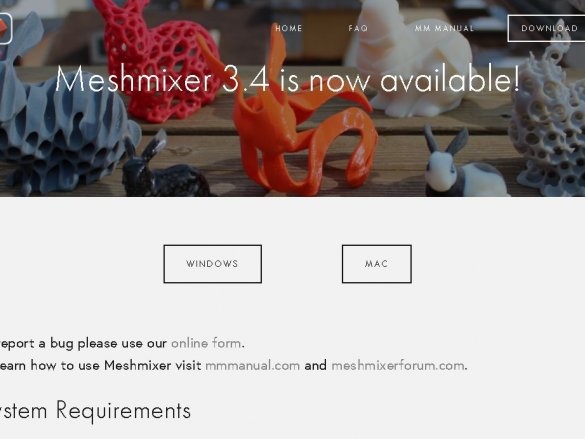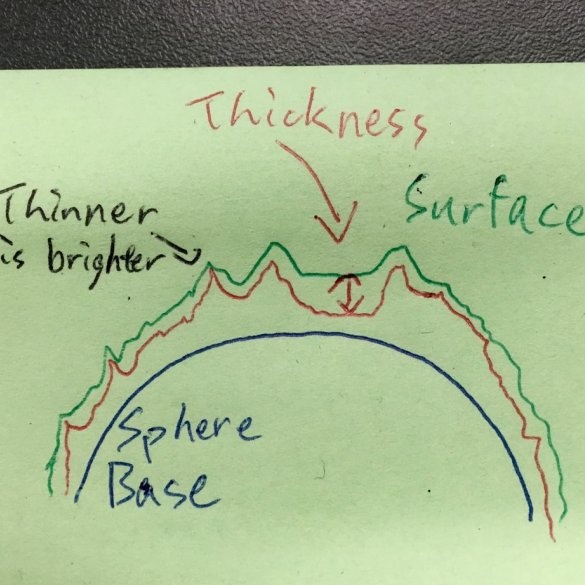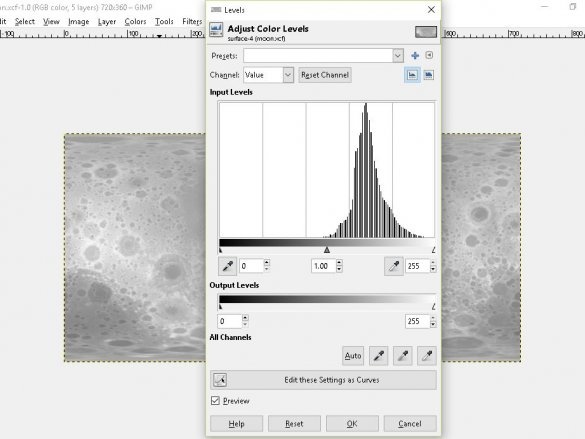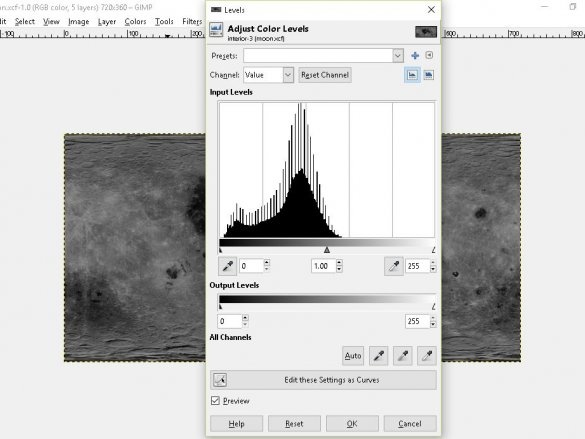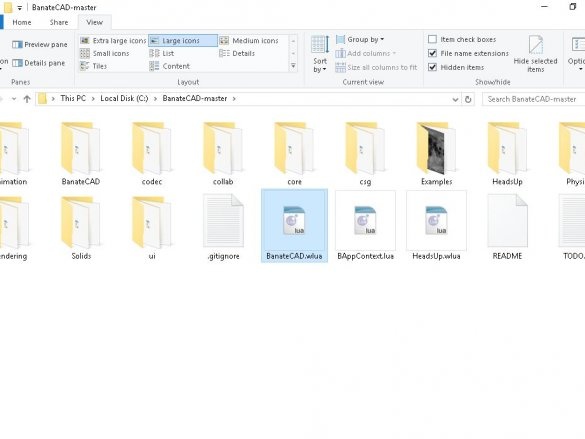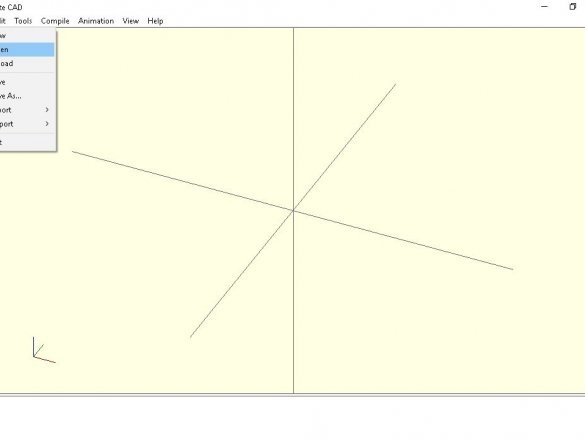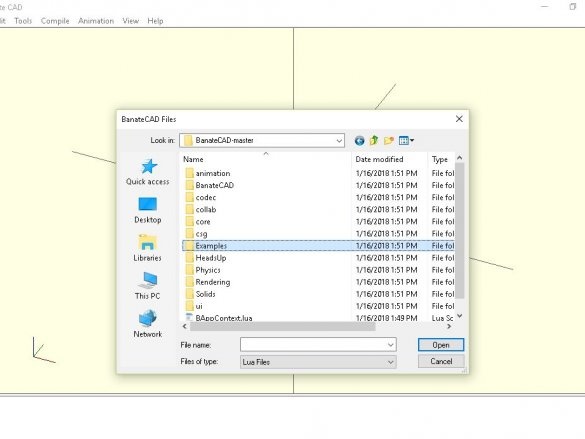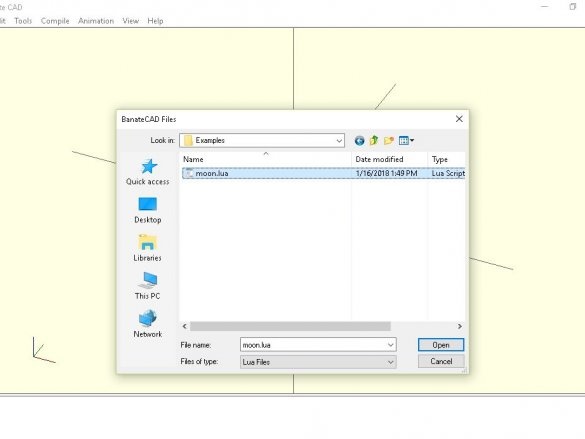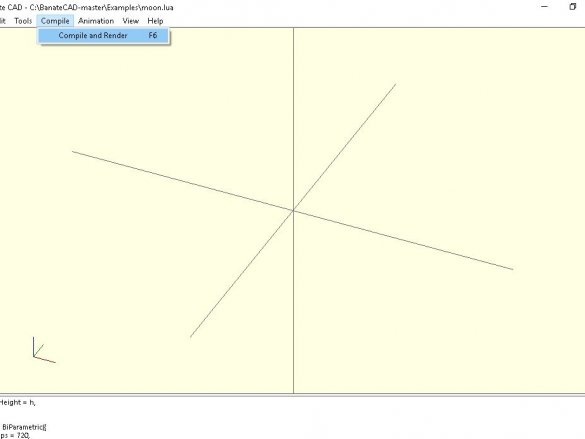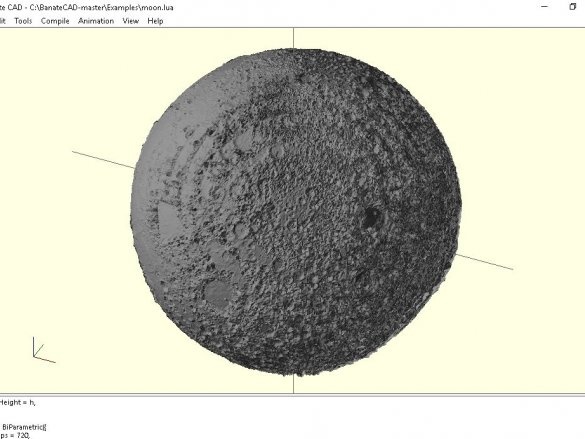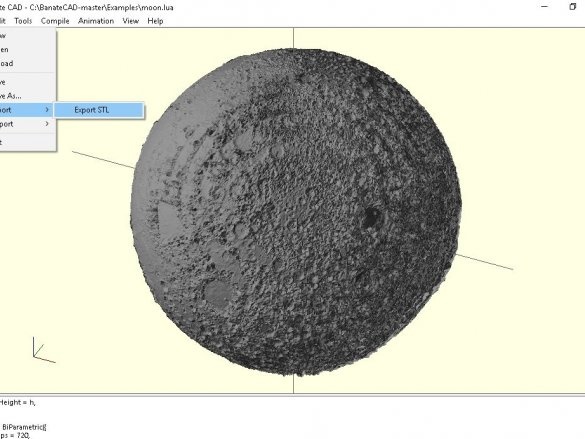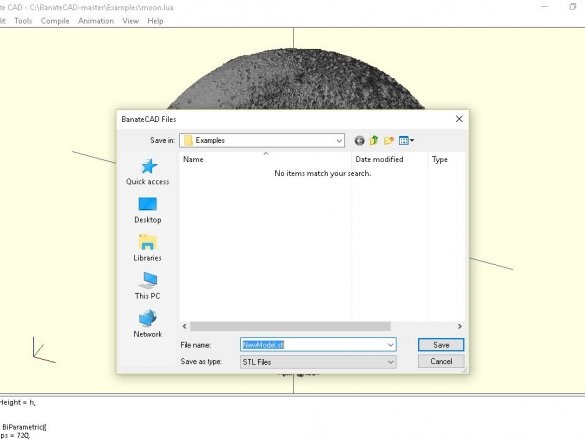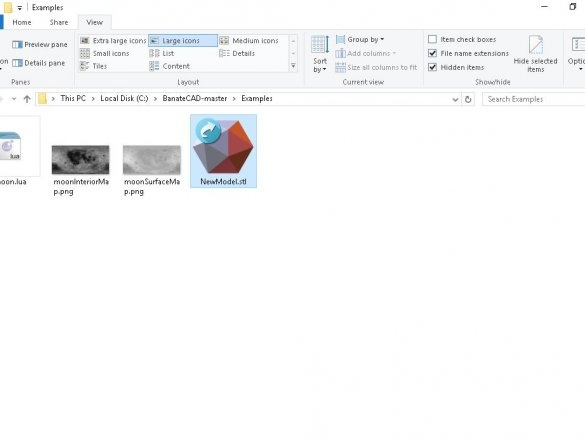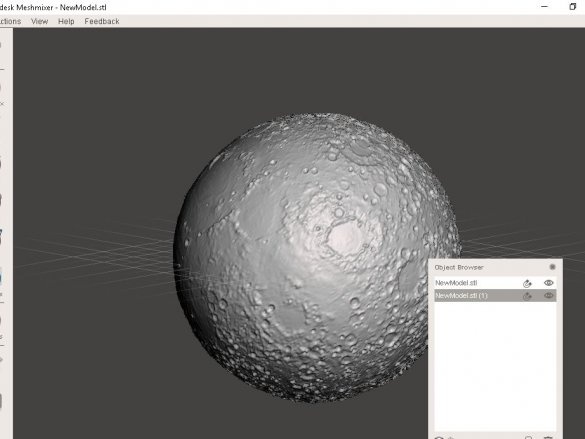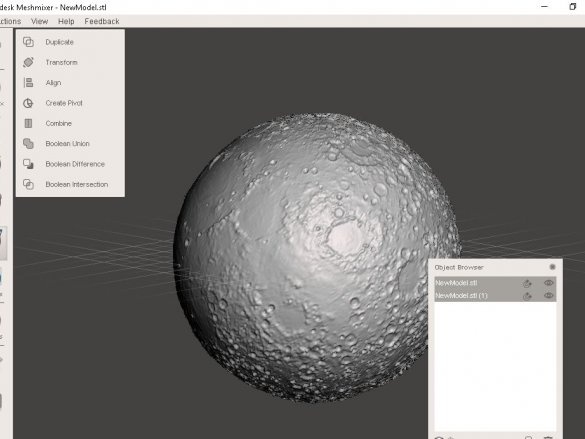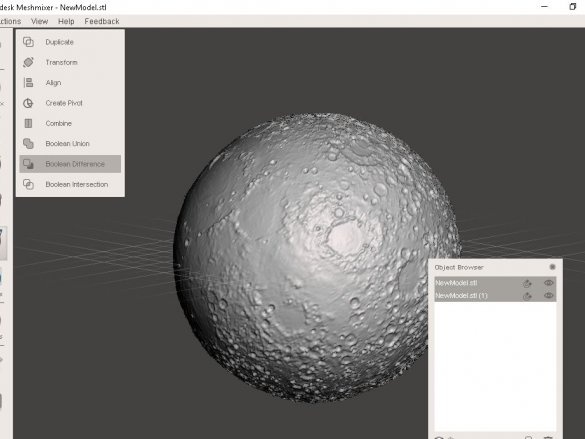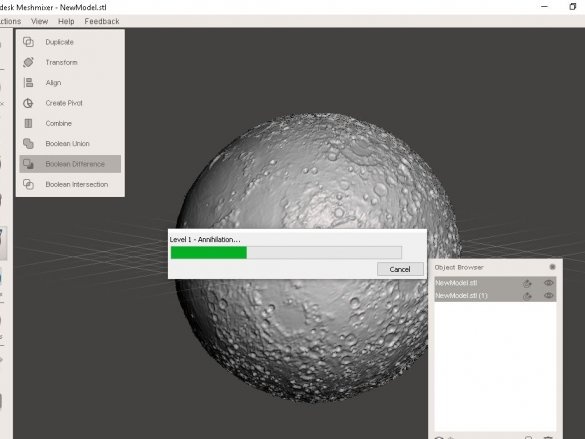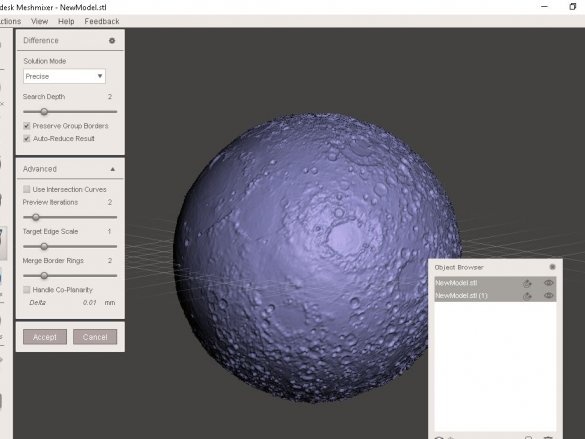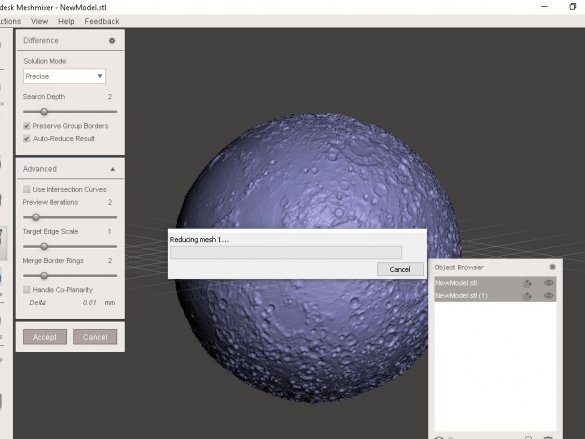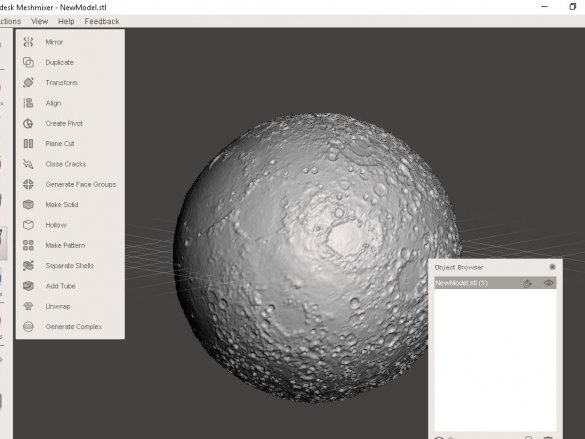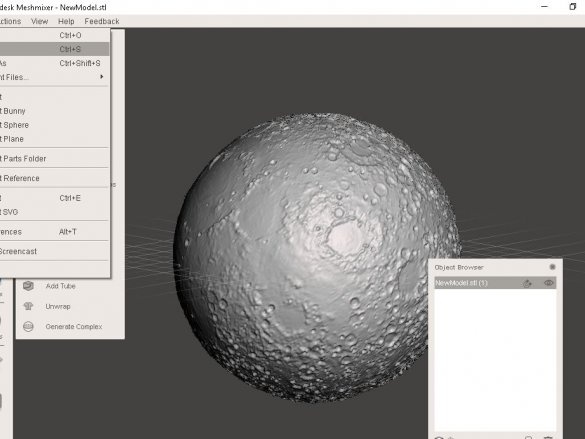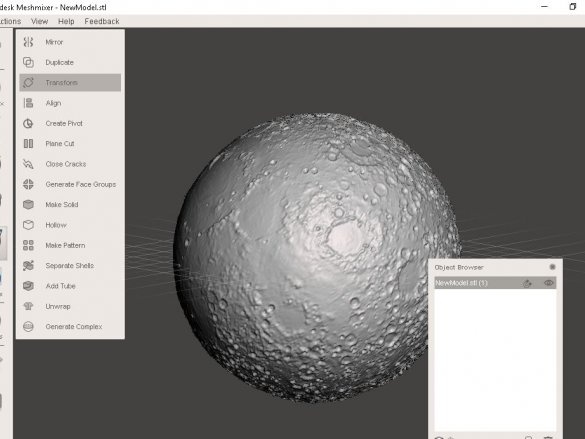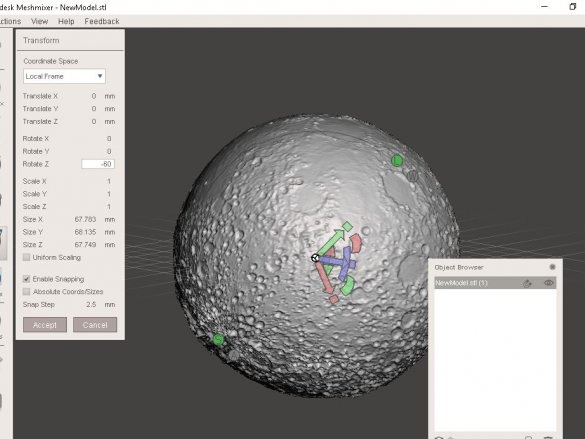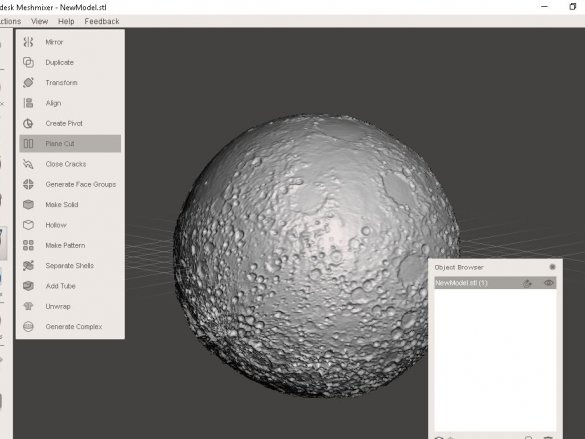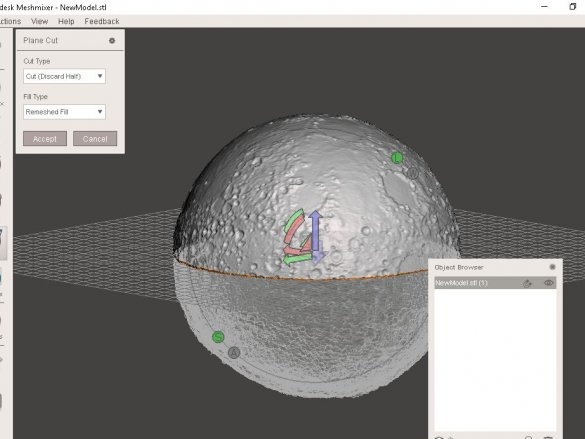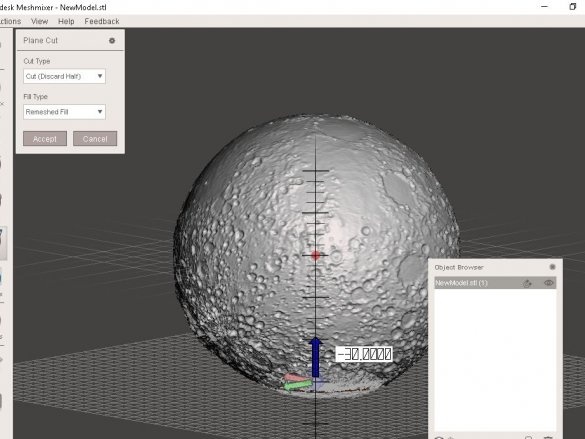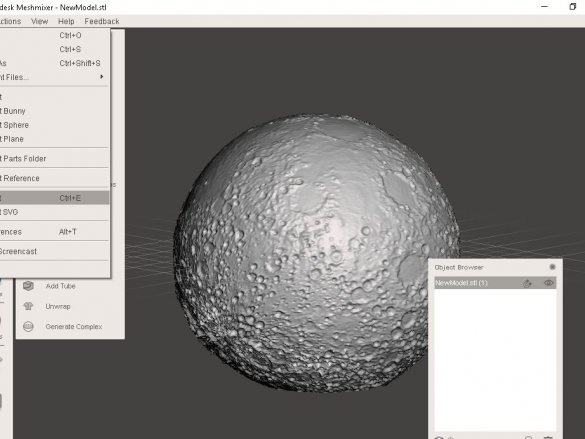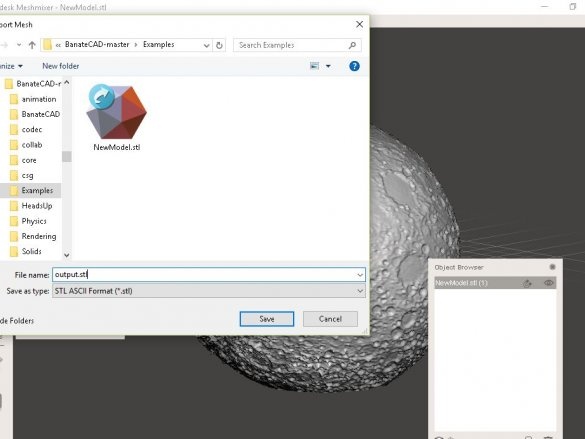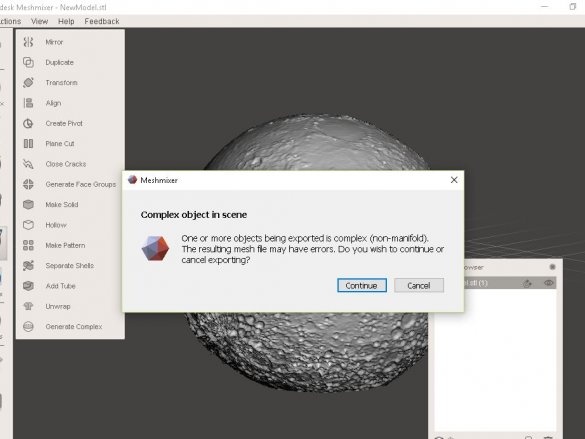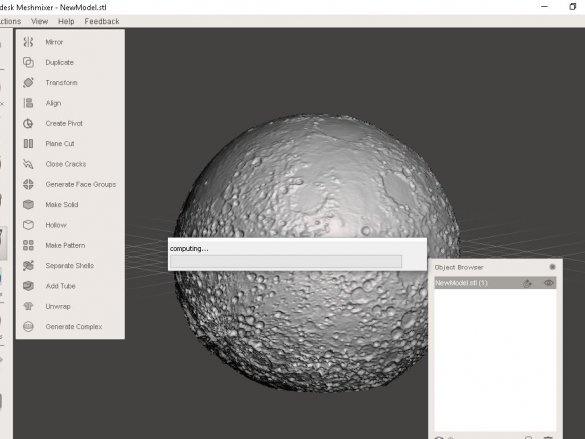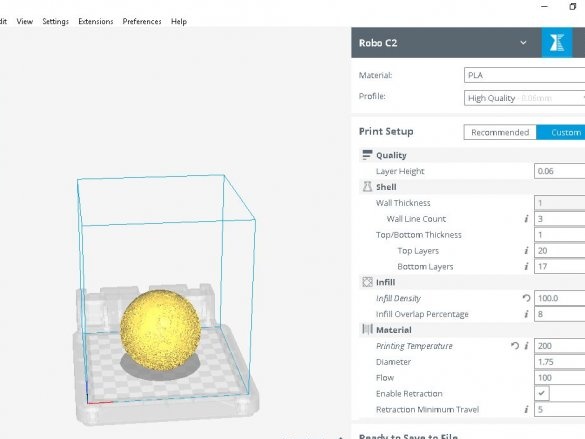Modèle Les lunes peuvent être achetées ou peuvent être réalisées indépendamment lors de l'accès à une imprimante 3D. L'inconvénient des modèles achetés est que certains d'entre eux ne sont pas réalistes en l'absence d'éclairage,
et d'autres, au contraire, ne brillent pas.
Le maître voulait faire un modèle dépourvu de ces défauts.
Outils et matériaux:
-Ordinateur avec logiciel;
-Imprimante 3D;
-Peinture aérosol mate;
Première étape: logiciel
Dans son travail, le maître a utilisé les logiciels suivants:
Banate cad
Lua pour Windows,
Meshhixer
Deuxième étape: carte de la lune
Pour la modélisation 3D, 2 images de la lune sont nécessaires. Vous pouvez trouver l'image dont vous avez besoin dans le dossier BanteCAD / examples. L'assistant a réduit l'image à 720x360.
Il existe des cartes d'images spéciales pour modéliser une surface tridimensionnelle, généralement appelées Bump Map. Le niveau de gris dans chaque pixel représente la hauteur du point correspondant sur la sphère. Vous pouvez modéliser une très belle surface détaillée dès que vous avez une carte du relief.
moon.xcf
Troisième étape: BanateCAD
Dans le programme BanateCAD, vous devez effectuer les actions suivantes:
Ouvrez BanateCAD.wlua
Dans le menu Fichier, sélectionnez Ouvrir
Ouvrez moonlamp.lua
Facultatif: modifier les paramètres
Dans le menu Compiler, sélectionnez Compiler et restituer
Attendez qu'un modèle 3D s'ouvre
Dans le menu Fichier, sélectionnez Exporter -> Exporter STL.
Saisissez le nom du fichier STL puis enregistrez
Paramètres réglables
Diamètre de la sphère de sortie (en pouces):
sortie locale Taille = 3 pouces
Coefficient de hauteur de surface:
local heightFactor = 0,3 - facteur de hauteur de la carte de relief
Résolution:
USteps = 720,
WSteps = 360,
Quatrième étape: Meshmixer
Vous devez maintenant traiter les fichiers dans le programme Meshmixer.
Ouvrez la STL exportée avec Meshmixer
Choisissez les deux modèles
Sélectionnez Modifier dans la barre d'outils de gauche, puis sélectionnez Différence booléenne.
Attendez d'avoir terminé le calcul.
Cliquez sur accepter
Attendez d'avoir terminé le calcul.
Enregistrer le fichier
Étape cinq: Paramètres
Vous pouvez maintenant effectuer n'importe quel réglage avant l'impression 3D.
Voici quelques suggestions de l'assistant:
Si vous voulez mettre la Lune sur votre table, il vous suggère de tourner l'axe Z de -45 à -60 degrés.
Si vous voulez accrocher la Lune au plafond, il suggère de tourner l'axe Z de 120 à 135 degrés.
Si vous souhaitez installer un éclairage à l'intérieur, n'oubliez pas de faire un trou pour le fil.
Après la configuration, exportez le fichier STL pour l'impression.
Étape six: Impression 3D
Vous pouvez maintenant imprimer deux moitiés de lune.
Septième étape: assemblage et peinture
Maintenant, vous devez coller les deux moitiés et appliquer une peinture mate.
Tout est prêt. Vous pouvez maintenant utiliser ce modèle pour, par exemple, la fabrication d'une lampe de table ou, après avoir changé l'échelle, imprimer un grand modèle de la lune.